이 튜토리얼에서는 Lightroom Classic CC 사용자 인터페이스의 구조와 가장 중요한 기능에 대해 소개합니다. Lightroom은 사진작가가 워크플로우를 최적화하고 창의적인 프로젝트를 실현할 수 있는 강력한 이미지 편집 및 관리 소프트웨어입니다. 다양한 모듈을 살펴보고 응용 프로그램을 탐색하고 필요에 맞게 사용자 지정하는 방법을 보여 드리겠습니다.
핵심 사항
- Lightroom Classic CC는 모듈식 구조로 되어 있어 이미지를 효율적으로 관리하고 편집할 수 있습니다.
- 각 모듈에는 각 이미지 편집 프로세스에 중점을 둔 특정 기능이 있습니다.
- 모듈을 사용자 지정하고 필요하지 않은 기능은 숨길 수 있습니다.
- 사용자 인터페이스는 메인 보기, 사이드바, 모듈 등 다양한 영역으로 구성되어 있습니다.
모듈의 세분화
Lightroom Classic CC는 여러 모듈로 나뉘며, 각 모듈은 특정 작업을 수행합니다. "라이브러리" 모듈을 사용하여 이미지를 관리할 수 있습니다. 여기에서 이미지를 선택하고, 표시하고, 삭제하거나 키워드를 추가하여 나중에 쉽게 찾을 수 있도록 할 수 있습니다. 이 모듈에서는 이미지 편집이 아닌 이미지 정리에 집중할 수 있습니다.
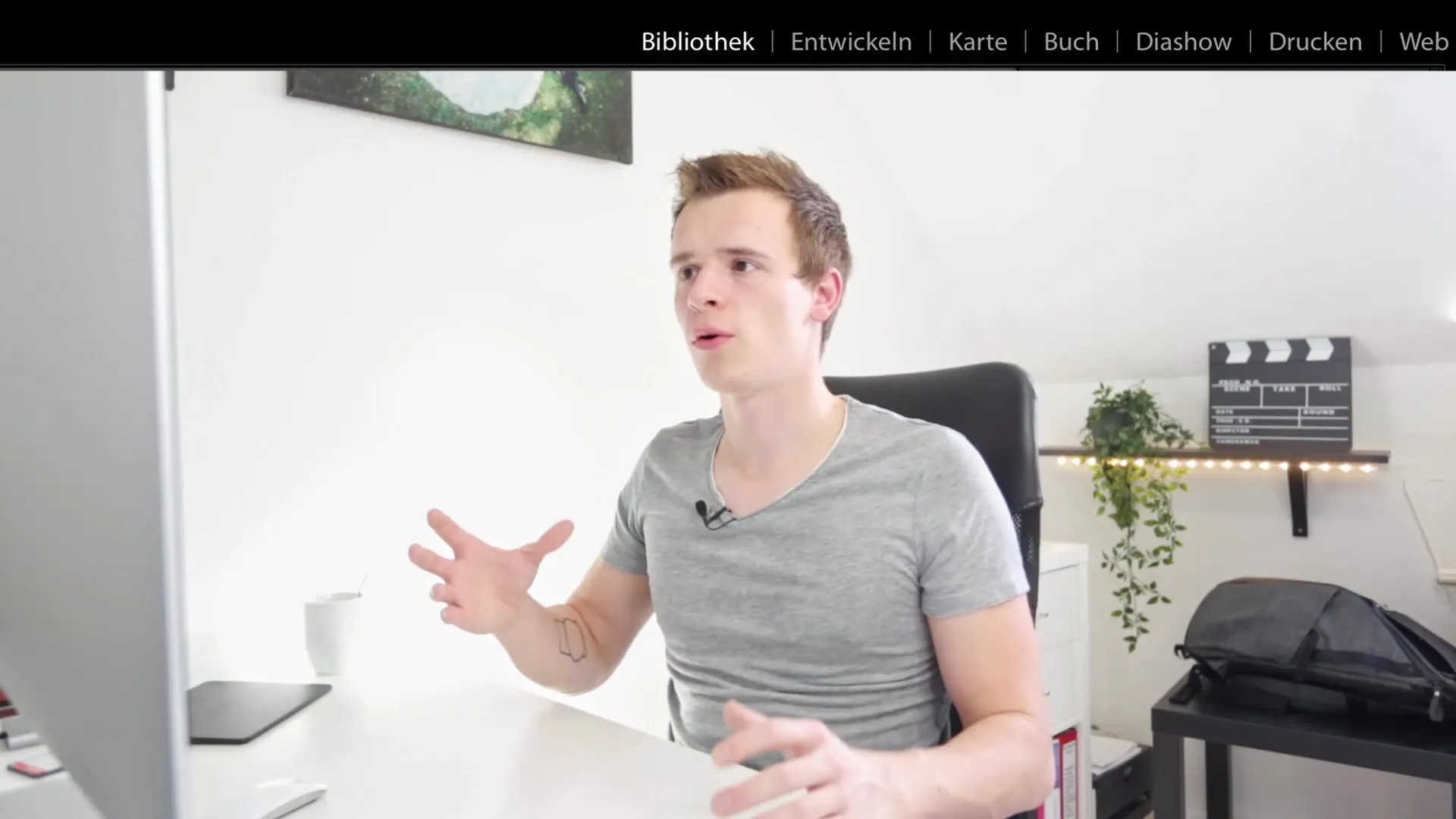
편집할 이미지를 선택했으면 개발 모듈로 전환합니다. 여기서 인터페이스가 완전히 바뀝니다. 이미지 편집에 필요한 도구와 이미지를 최적화하는 데 도움이 되는 모든 옵션에 액세스할 수 있습니다. 여기에서 색상, 대비 등을 조정할 수 있습니다.

사진의 지리적 좌표를 확인할 수 있는 GPS 모듈도 있습니다. 이를 통해 사진이 촬영된 위치를 정확히 보여주는 지도를 만들 수 있습니다.

책 모듈은 인쇄 가능한 책을 만들고자 할 때 이상적입니다. 여기에서 이미지를 정렬하고 책 형식으로 내보내기 위해 모든 것을 준비할 수 있습니다. 추억을 인쇄된 형태로 쉽게 담아낼 수 있는 방법을 제공합니다.
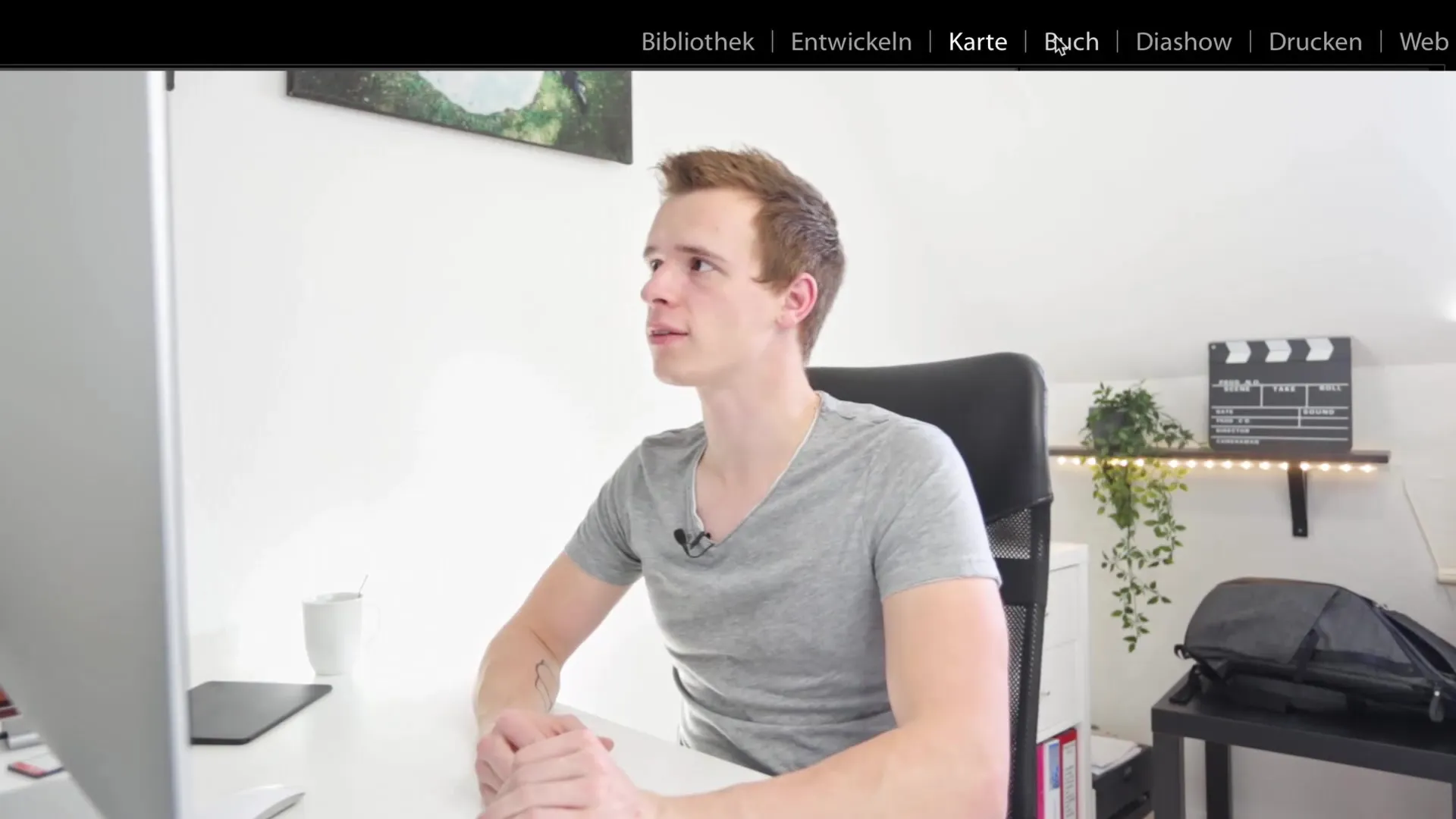
다른 모듈로는 슬라이드쇼와 인쇄 모듈이 있습니다. 이 모듈은 대부분 소프트웨어에서 직접 이미지를 프레젠테이션하거나 인쇄본을 만들 수 있도록 도와주기 때문에 설명이 필요 없습니다.
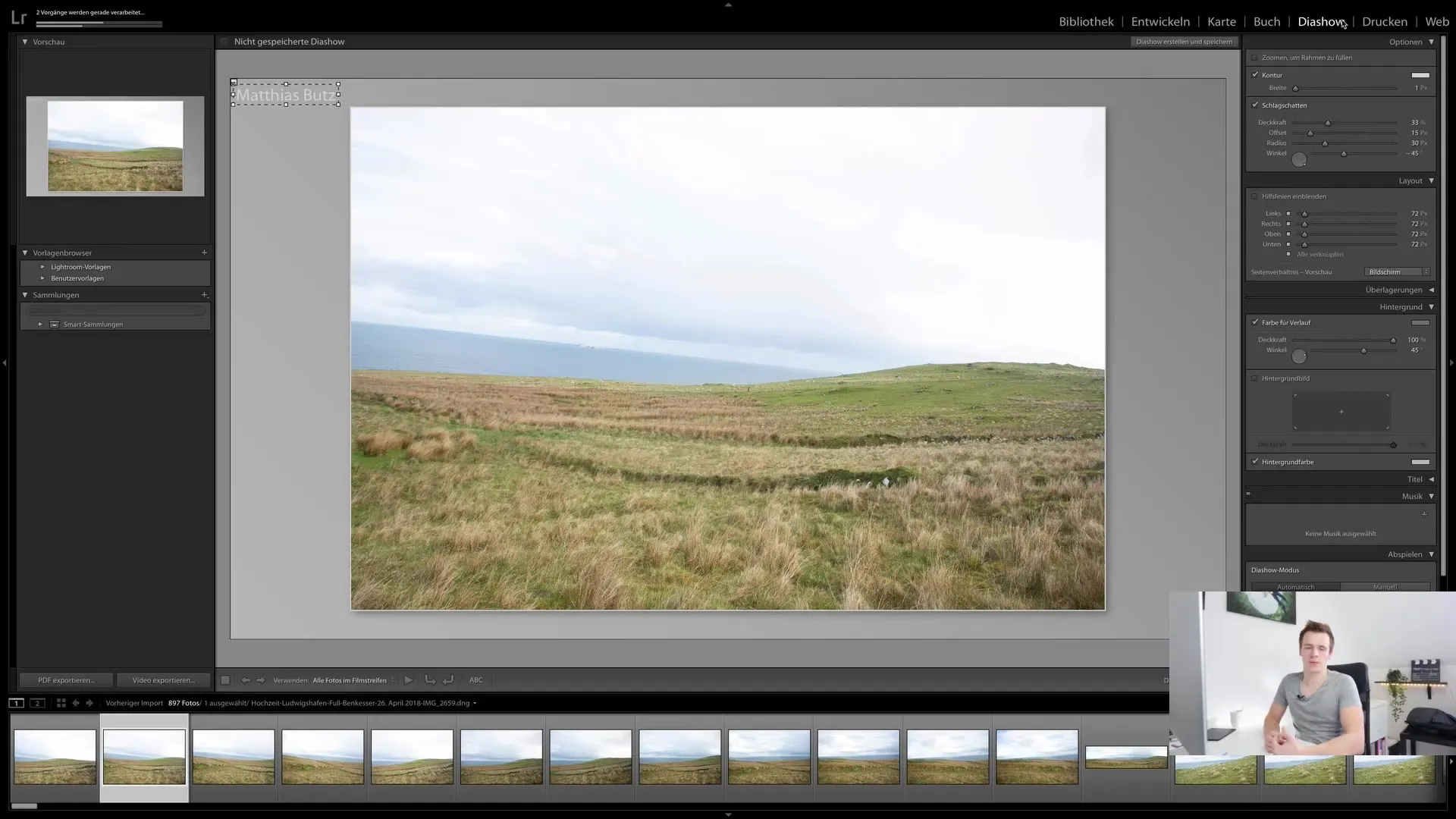
마지막으로 온라인 갤러리를 만들 수 있는 웹 모듈이 있습니다. 웹사이트가 있는 경우 이미지를 업로드하고 링크를 공유하기만 하면 됩니다. Lightroom의 사용자 친화성은 빠르고 간편한 콘텐츠 제공에 반영되어 있습니다.
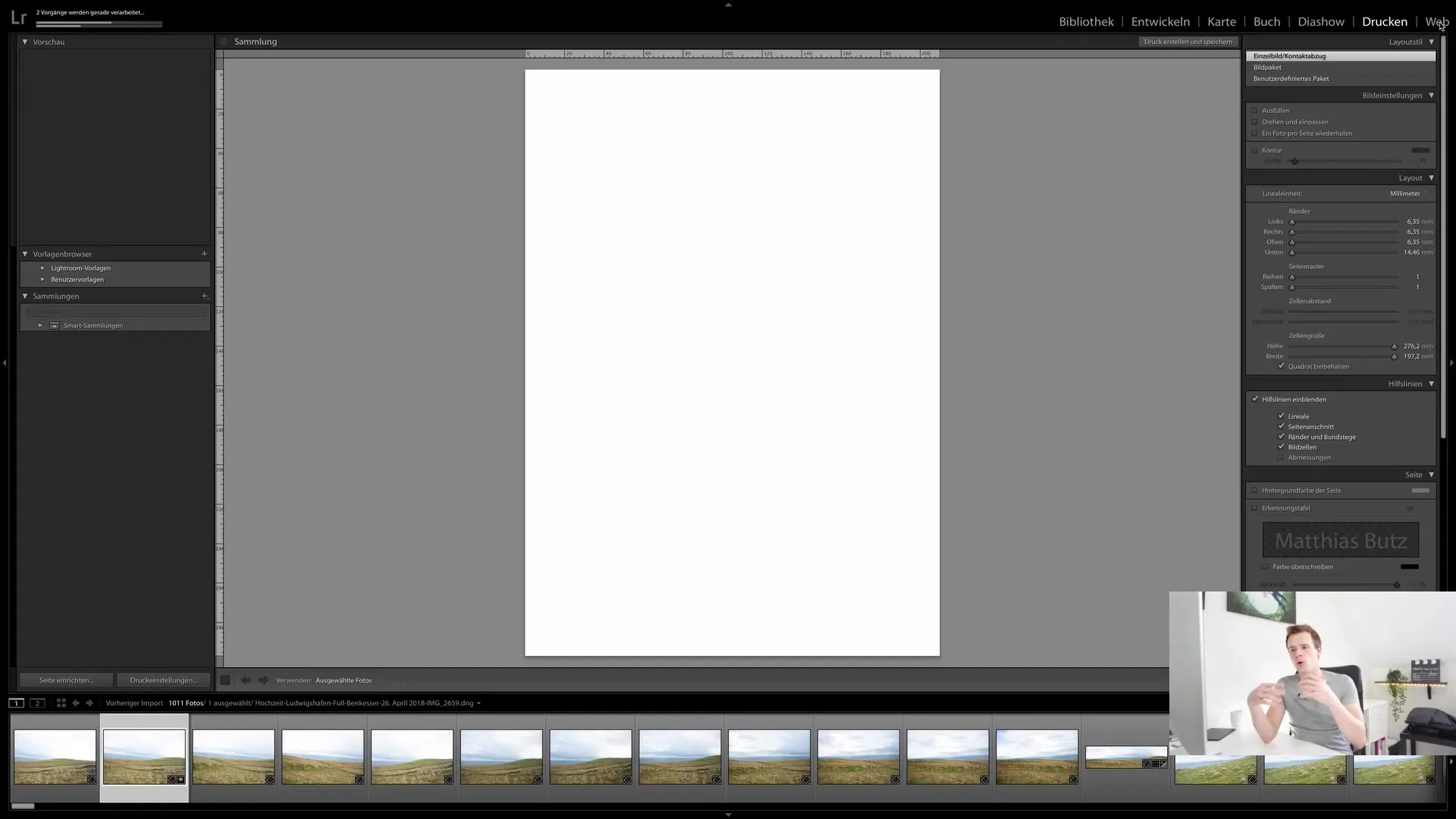
사용자 인터페이스 사용자 지정
사용자 인터페이스의 중요한 측면은 필요에 맞게 모듈을 사용자 지정할 수 있다는 점입니다. 예를 들어 모듈을 마우스 오른쪽 버튼으로 클릭하여 기능을 활성화 또는 비활성화할 수 있습니다. 따라서 인쇄 모듈과 같은 모듈이 필요하지 않은 경우 해당 모듈을 선택 해제하면 보기에서 사라집니다.
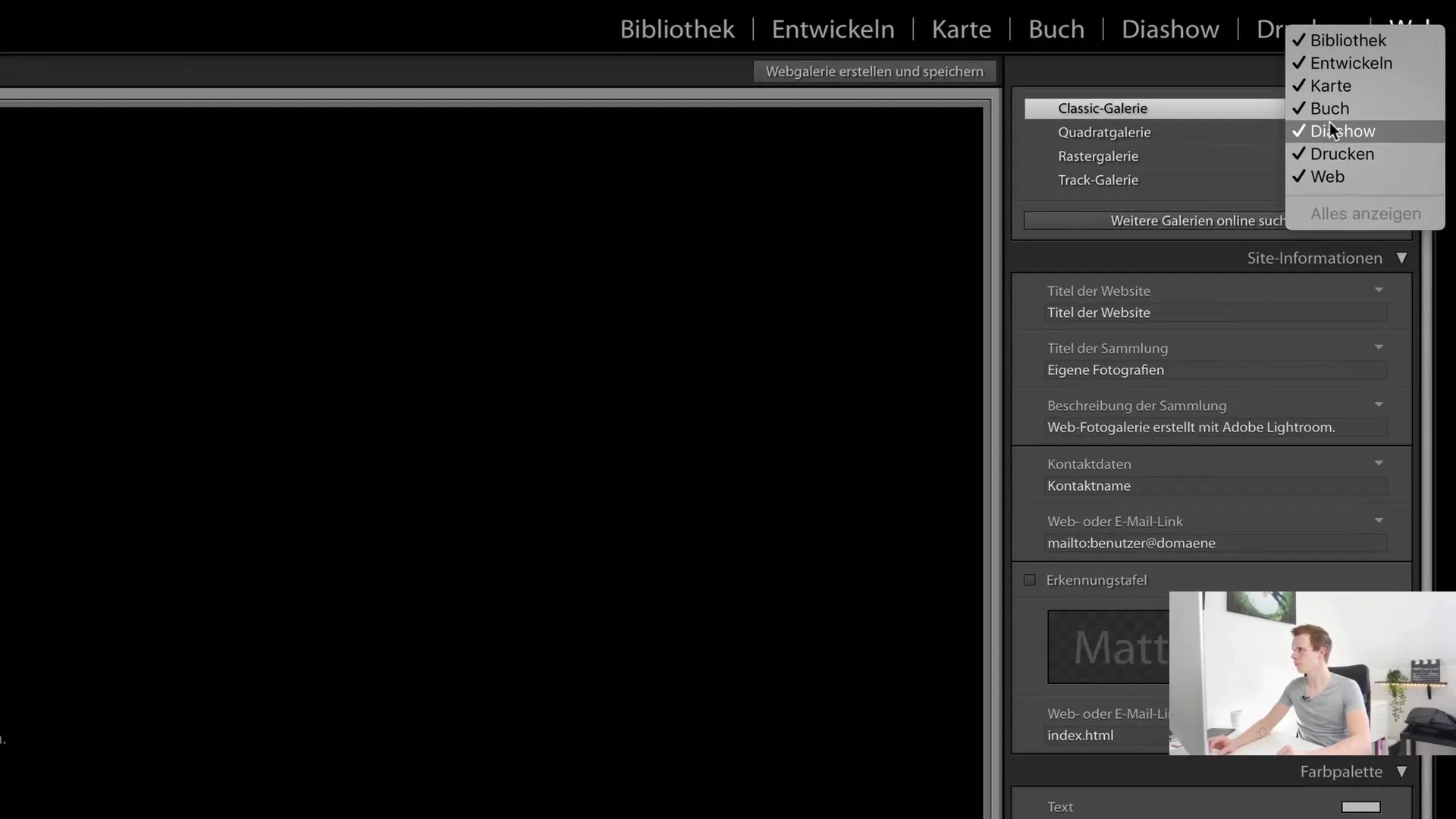
각 모듈의 다양한 옵션을 제공하는 측면 제어판도 있습니다. 왼쪽에서는 파일 경로를 선택하여 이미지를 편집하고 컬렉션을 선택할 수 있습니다. 오른쪽에는 메타데이터를 직접 조정하거나 키워드를 추가하는 등 다양한 편집 옵션이 있습니다.
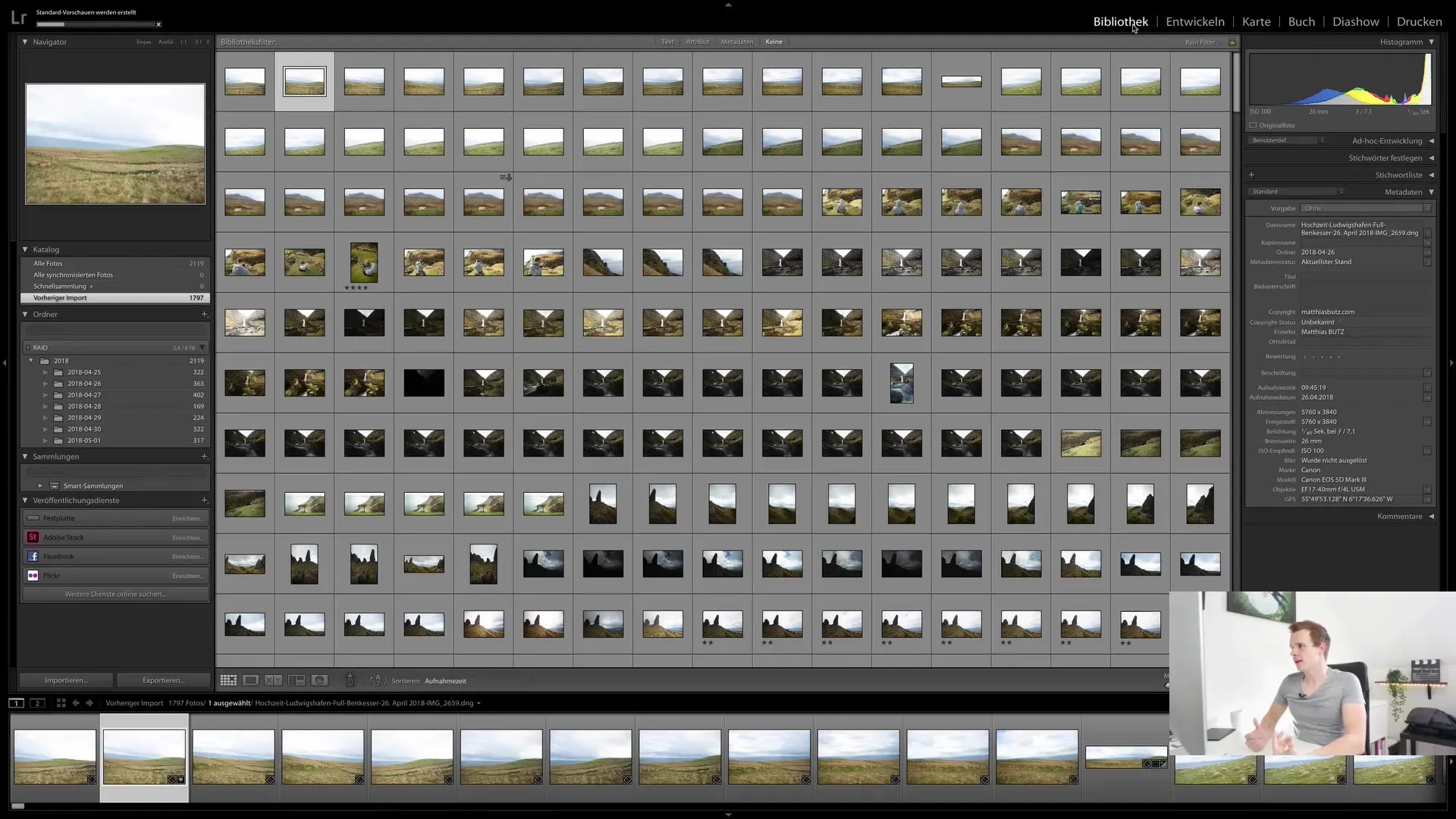
또 다른 하이라이트는 사용 중인 모듈에 따라 다른 보기 사이를 전환할 수 있는 옵션입니다. 이를 통해 라이브러리 모듈에서 또는 이미지를 개발할 때 등 당면한 작업에 적합한 보기를 사용할 수 있습니다.
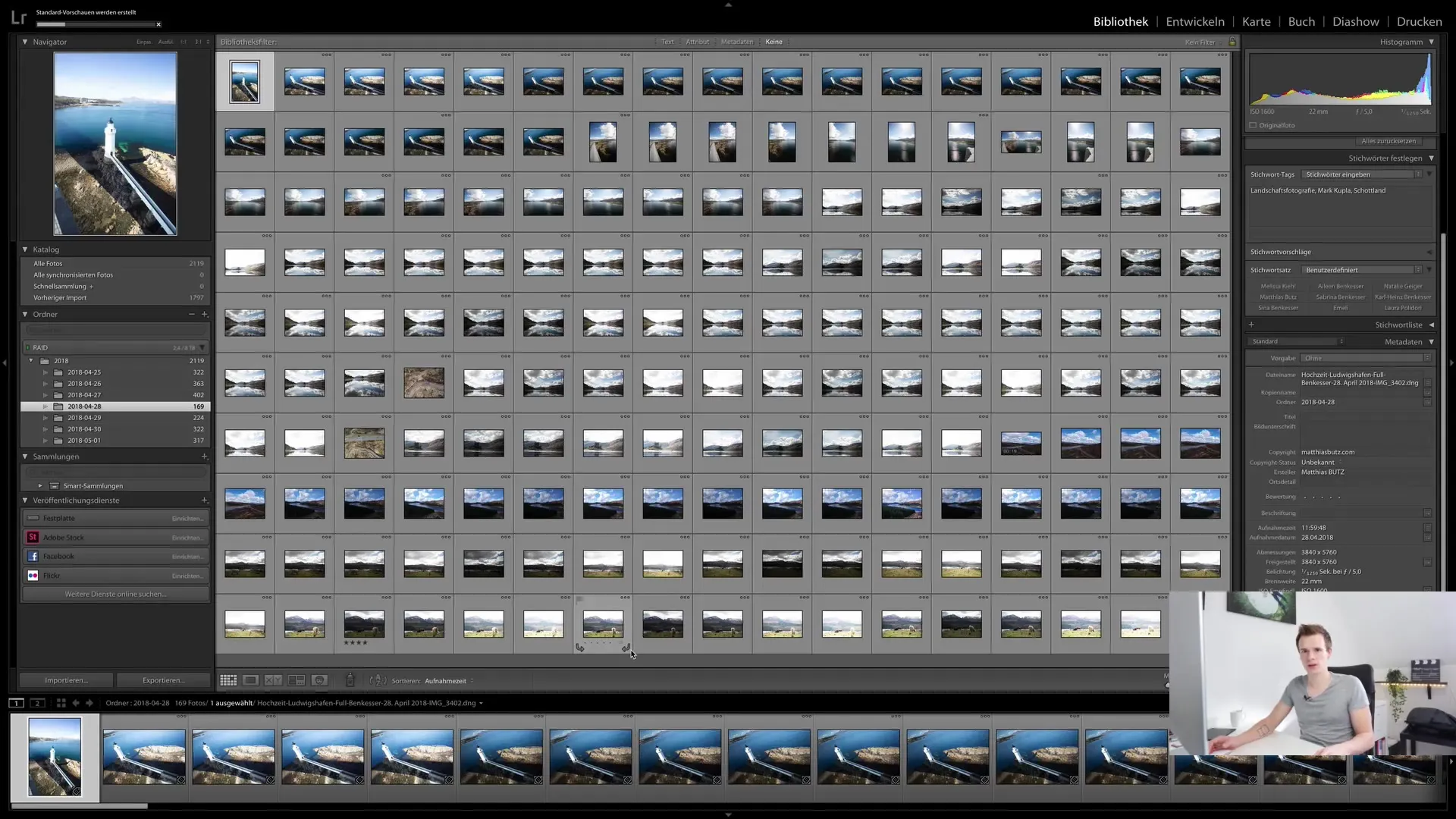
이미지 비교는 최상의 사진을 결정할 때도 유용한 기능입니다. 탭 버튼을 사용하여 사이드바를 숨기고 이미지를 위한 더 많은 공간을 만들 수 있습니다.
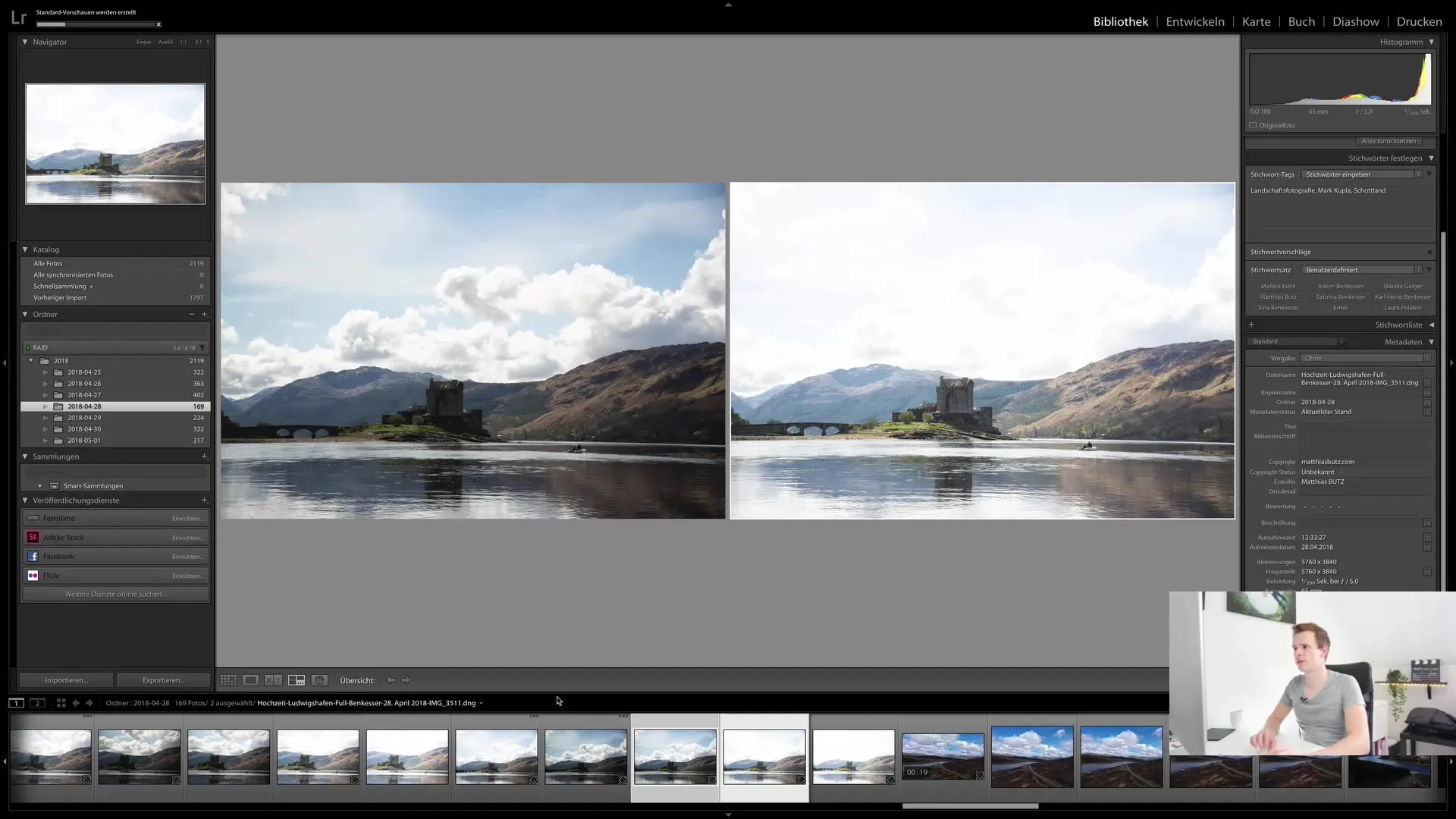
얼굴 인식 및 성능 관리
많은 사진가들이 선호하는 기능 중 하나는 얼굴 인식입니다. 이미지에서 얼굴을 인식하도록 Lightroom에 지시할 수 있지만 이는 매우 계산 집약적이라는 점에 유의해야 합니다. 따라서 이 기능은 가끔씩만 사용하는 것이 좋습니다.
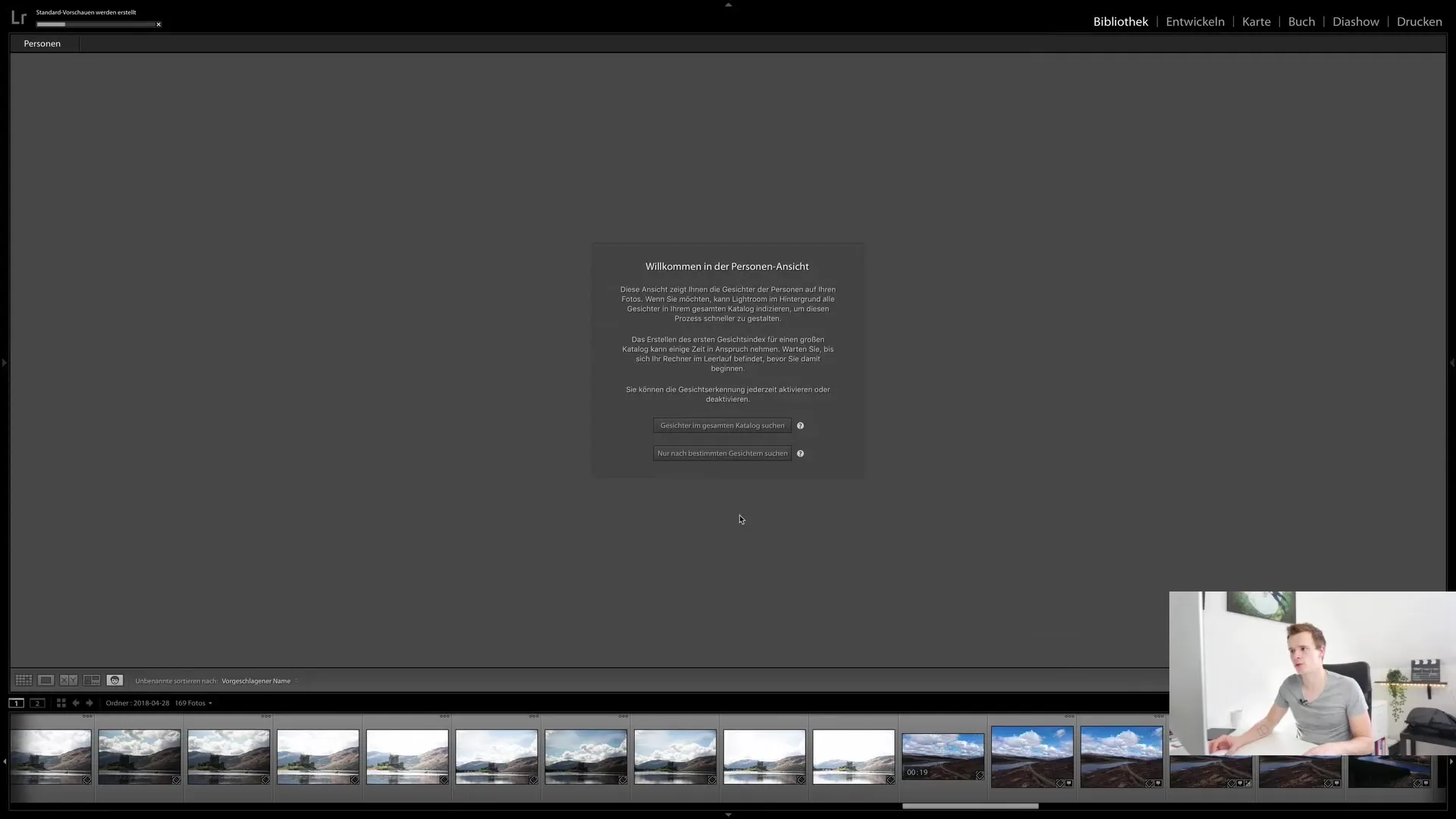
얼굴에 수동으로 태그를 지정하려면 사람을 쉽게 지정할 수 있습니다. 멋진 기능이지만 컴퓨팅 성능이 충분한 경우에만 얼굴 인식 기능을 활성화하는 것이 좋습니다.
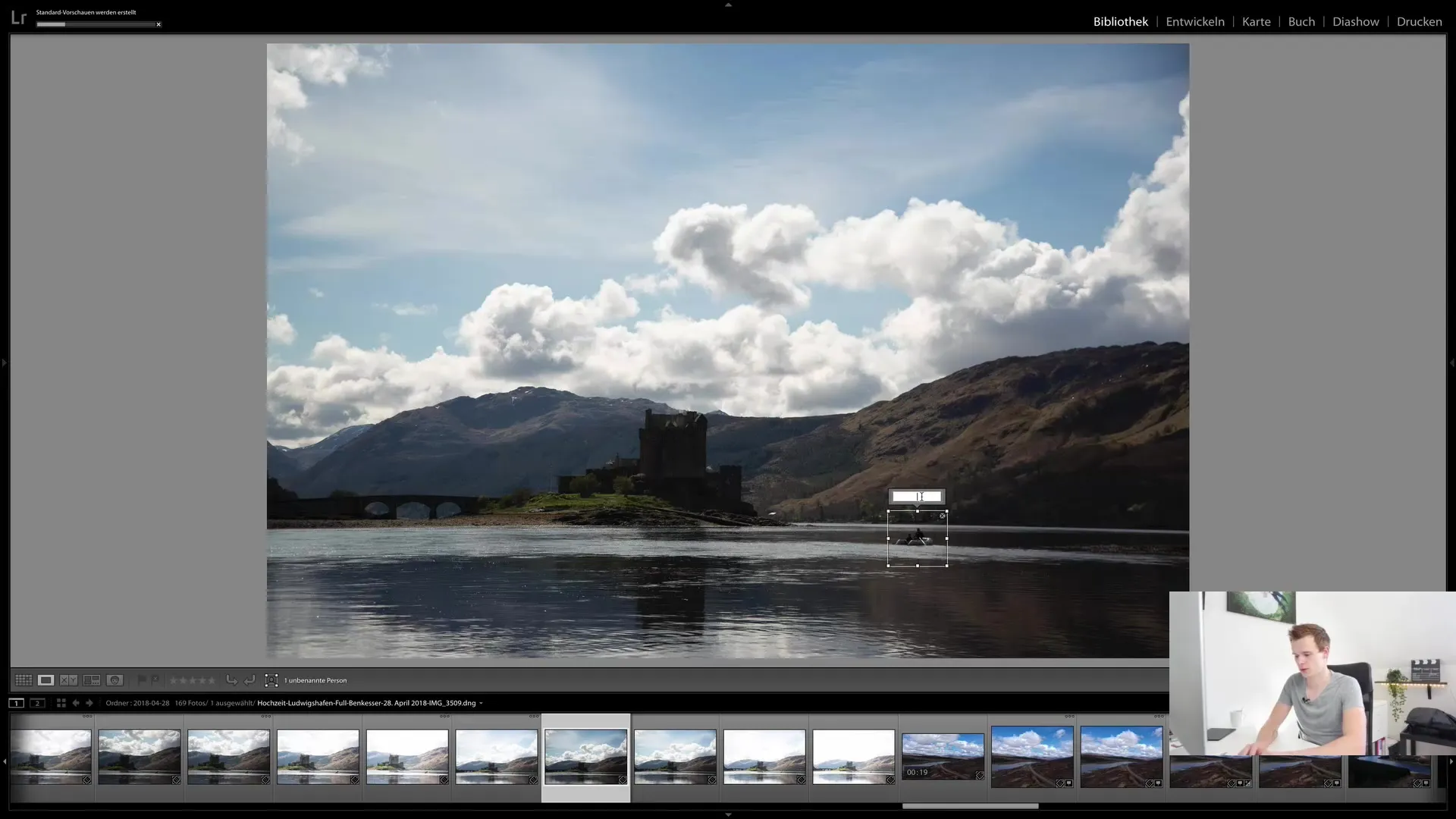
요약하자면
요약하자면, Lightroom Classic CC는 여러 모듈로 나뉘어 있는 명확하고 직관적인 사용자 인터페이스를 제공합니다. 이러한 각 모듈에는 이미지 관리 및 편집에 도움이 되는 특정 기능이 있습니다. 필요에 따라 모듈을 유연하게 사용자 지정하고 사용하지 않는 기능을 숨길 수 있습니다. 따라서 Lightroom은 사진 작가와 이미지 편집자를 위한 강력한 도구입니다.
자주 묻는 질문
모듈을 숨기려면 어떻게 하나요? 모듈을 마우스 오른쪽 버튼으로 클릭하고 선택을 해제합니다.
라이브러리 모듈과 개발 모듈의 차이점은 무엇인가요?라이브러리 모듈에서는 이미지를 관리하고 개발 모듈에서는 이미지를 편집합니다.
온라인 갤러리에 이미지를 업로드하려면 어떻게 합니까?웹 모듈에서 이미지를 업로드하고 갤러리를 만들 수 있습니다.
Lightroom을 사용자 지정할 수 있나요? 예. 모듈을 사용자 지정하고 필요하지 않은 기능을 숨길 수 있습니다.
얼굴 인식은 어떻게 작동하나요?사람을 일치시킬 수 있지만 얼굴 인식에는 많은 처리 능력이 필요할 수 있습니다.


